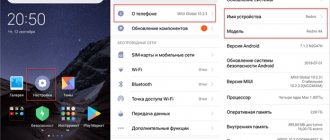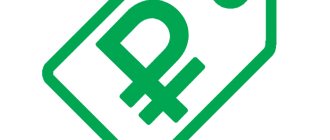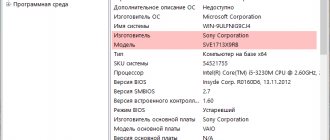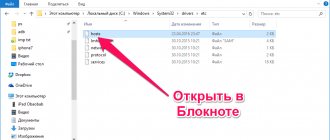Определение модели iPhone может пригодиться во многих случаях, например, при покупке с рук или загрузке новой версии iOS. Узнать какая именно перед вами модель очень просто — нужно лишь посмотреть на заднюю панель корпуса. Однако есть и другие отличительные черты.
Ниже мы приведем отличительные характеристики каждой модели iPhone, а также расшифроку номеров моделей. Вы всегда сможете обратиться к данной статье, если не будете уверены в том, какой перед вами iPhone.
iPhone 8
iPhone 8 — новый 4,7-дюймовый смартфон Apple образца 2022 года. В основе модели лежит система на шестиядерном процессоре нового поколения Apple A11 Bionic, имеющем улучшенную поддержку машинного обучения и дополненной реальности. В iPhone 8 установлен трехъядерный графический чип производства Apple и 2 ГБ оперативной памяти. В iPhone 8 компания Apple впервые с момента запуска iPhone 4s вернулась к использованию стекла в качестве основного материала корпуса. Правда, в целом дизайн iPhone 8 не изменился по сравнению с предшествующим ему iPhone 7. Из прочих ключевых особенностей iPhone 8 стоит выделить: поддержку технологии True Tone, которая регулирует уровень освещенности дисплея, улучшенную 12-мегапиксельную камеру и наличие поддержки беспроводной и быстрой зарядки. Подробный обзор iPhone 8 представлен в этом материале.
Примечание: при загрузке файлов прошивок для iPhone 6s и iPhone 6s Plus учитывать номер модели необязательно.
На задней панели корпуса имеется номер модели:
- Модель A1863 — поддержка 24 частот сетей LTE (диапазоны 1, 2, 3, 4, 5, 7, 8, 12, 13, 17, 18, 19, 20, 25, 26, 28, 29, 30, 34, 38, 39, 40, 41, 66), выпускается для различных стран, в том числе и для России.
- Модель A1905 — поддержка 24 частот сетей LTE (диапазоны 1, 2, 3, 4, 5, 7, 8, 12, 13, 17, 18, 19, 20, 25, 26, 28, 29, 30, 34, 38, 39, 40, 41, 66), выпускается для различных стран, в том числе и для России.
- Модель A1906 — поддержка 24 частот сетей LTE (диапазоны 1, 2, 3, 4, 5, 7, 8, 12, 13, 17, 18, 19, 20, 25, 26, 28, 29, 30, 34, 38, 39, 40, 41, 66). Предназначена для японского рынка.
Определение модели iPhone с помощью iTunes
Еще один способ узнать модель iPhone это программа iTunes. Для того чтобы воспользоваться данным способом подключите свой Айфон к компьютеру и запустите программу iTunes. В левом верхнем углу окна iTunes появится иконка подключенного устройства, нажмите ее для того чтобы перейти к настройкам Айфона.
В результате появится страница, на которой можно будет узнать модель Айфона, емкость его встроенной памяти, серийный номер и другую подобную информацию.
Посмотрите также:
- Сколько оперативной памяти в iPhone
- Какой процессор в iPhone
- Какие SIM-карты в iPhone и сколько их
iPhone 8 Plus
Основные характеристики iPhone 8 Plus идентичны iPhone 8. Смартфон имеет заднюю поверхность из стекла повышенной прочности, дисплей с технологией True Tone, систему на уникальном процессоре A11 Bionic, видеочип производства компании Apple, поддержку беспроводной и быстрой зарядки. Главным отличием iPhone 8 Plus от iPhone 8 является наличие двойной камеры, позволяющей использовать оптический зум и создавать снимки с эффектом глубины резкости. Подробный обзор iPhone 8 Plus доступен здесь.
Примечание: при загрузке файлов прошивок для iPhone 6s и iPhone 6s Plus учитывать номер модели необязательно.
- Модель A1864 — поддержка 24 частот сетей LTE (диапазоны 1, 2, 3, 4, 5, 7, 8, 12, 13, 17, 18, 19, 20, 25, 26, 28, 29, 30, 34, 38, 39, 40, 41, 66), выпускается для различных стран, в том числе и для России.
- Модель A1897 — поддержка 24 частот сетей LTE (диапазоны 1, 2, 3, 4, 5, 7, 8, 12, 13, 17, 18, 19, 20, 25, 26, 28, 29, 30, 34, 38, 39, 40, 41, 66), выпускается для различных стран, в том числе и для России.
- Модель A1898 — поддержка 24 частот сетей LTE (диапазоны 1, 2, 3, 4, 5, 7, 8, 12, 13, 17, 18, 19, 20, 25, 26, 28, 29, 30, 34, 38, 39, 40, 41, 66). Предназначена для японского рынка.
Маркировка Apple iPhone
Маркировка Айфона – очень полезная информация, которая наносится на коробку устройства. На рисунке она обозначена под номером 1.
Также узнать маркировку своего телефона можно в разделе «Об этом устройстве» в настройках.
Теперь разберемся с тем, что может рассказать маркировка об iPhone. Для этого нужно внимательно обратить внимание на первую букву, где бывает:
- M – новое устройство.
- F – восстановленный аппарат.
- N – телефон, выданный по гарантии (замена).
- P – персонализированный.
Если в начале маркировки стоит цифра, значит, у вас в руках находится демонстрационный вариант Айфона.
С новым устройством все понятно, так как это обычный Apple iPhone с прилавка магазина. Если телефон имеет маркировку «F», то внутри у него аппаратная часть старого девайса, а корпус новый. Модели с маркировкой «N» выдаются только в том случае, если человек сдает Айфон по гарантии. А «P» встречается крайне редко, так как это уникальные модели, которые не найти в обычном магазине.
В конце любой маркировки указывается страна, на которую ориентирован девайс. Для российских устройств стоит обозначение «RU», «RP», «RS» или «RR». Если на упаковке Айфона приведено другое значение, то аппарат предназначен не для России.
4.3/5 — (22 голоса)
Автор
Герман
Эксперт в области цифровых технологий и деятельности мобильных операторов. Занимаюсь постоянным мониторингом изменений отрасли в России и за рубежом.
iPhone 7
iPhone 7 — флагманская модель iPhone образца 2016 года. В основе смартфона лежит система на 64-битном четырехъядерном процессоре A10 Fusion, поддерживают которую 2 ГБ оперативной памяти. У iPhone 7 одинарная 12-мегапиксельная камера, увеличенная по сравнению с камерой iPhone 6s, более яркий дисплей, сенсорная кнопка Домой, стереодинамики, водонепроницаемый корпус и множество других особенностей. По внешнему виду iPhone 7 от предшественника далеко не ушел. Из явных отличий можно выделить: альтернативно расположенные полоски антенн на задней крышке, отсутствие 3,5-мм аудиовыхода и два новых цвета — матовый черный и глянцевый «черный оникс». С подробным обзором iPhone 7 вы можете ознакомиться здесь, а узнать о технических характеристиках перейдя по этой ссылке.
Примечание: при загрузке файлов прошивок для iPhone 6s и iPhone 6s Plus учитывать номер модели необязательно.
На задней панели корпуса имеется номер модели:
- Модель A1660 — поддержка 23 частот сетей LTE (диапазоны 1, 2, 3, 4, 5, 7, 8, 12, 13, 17, 18, 19, 20, 25, 26, 27, 28, 29, 30, 38, 39, 40, 41), предназначена для американского рынка.
- Модель A1778 — поддержка 23 частот сетей LTE (диапазоны 1, 2, 3, 4, 5, 7, 8, 12, 13, 17, 18, 19, 20, 25, 26, 27, 28, 29, 30, 38, 39, 40, 41), предназначена для европейского и азиатского рынков.
- Модель A1779 — поддержка 23 частот сетей LTE (диапазоны 1, 2, 3, 4, 5, 7, 8, 12, 13, 17, 18, 19, 20, 25, 26, 27, 28, 29, 30, 38, 39, 40, 41). Выпускается в Японии.
Определение модели iPhone по номеру модели
Самый простой и надежный способ узнать какая у вас модель iPhone это посмотреть номер модели. Зная номер модели можно легко определить и название модели. Это можно сделать с помощью таблицы на этой странице либо вы можете просто ввести номер модели в любую поисковую систему и изучить результаты.
На iPhone 7 и более старых устройствах, номер модели всегда указывается в нижней части задней крышки iPhone и представляется в виде надписи «Model A1429», где «A1429» это собственно и есть номер модели. На картинке внизу показано, как это выглядит на iPhone 6s.
Начиная с iPhone 8 номер модели указывается в слоте лотка для SIM-карты.
Также номер модели можно посмотреть в настройках iPhone. Для этого откройте настройки iPhone и перейдите в раздел «Основные — Об этом устройстве».
Ниже приводим таблицу со списком всех существующих на данный момент моделей iPhone и номеров, которые им соответствуют.
| Номер модели | Модель iPhone | Год выпуска | Объем памяти (ГБ) | Цвета |
| A2484 A2641 A2643 A2644 A2645 | iPhone 13 Pro Max | 2021 | 128, 256, 512, 1024 | графитовый, золотой, серебристый, небесно‑голубой |
| A2483 A2636 A2638 A2639 A2640 | iPhone 13 Pro | 2021 | 128, 256, 512, 1024 | графитовый, золотой, серебристый, небесно‑голубой |
| A2481 A2626 A2628 A2629 A2630 | iPhone 13 Mini | 2021 | 128, 256, 512 | «сияющая звезда», «тёмная ночь», синий, розовый, красный (Product Red) |
| A2482 A2631 A2633 A2634 A2635 | iPhone 13 | 2021 | 128, 256, 512 | «сияющая звезда», «тёмная ночь», синий, розовый, красный (Product Red) |
| A2342 A2410 A2411 A2412 | iPhone 12 Pro Max | 2020 | 128, 256, 512 | тихоокеанский синий, золотой, графитовый, серебристый |
| A2341 A2406 A2407 A2408 | iPhone 12 Pro | 2020 | 128, 256, 512 | тихоокеанский синий, золотой, графитовый, серебристый |
| A2176 A2398 A2400 A2399 | iPhone 12 Mini | 2020 | 64, 128, 256 | синий, зеленый, красный (Product Red), белый, черный |
| A2172 A2402 A2404 A2403 | iPhone 12 | 2020 | 64, 128, 256 | синий, зеленый, красный (Product Red), белый, черный |
| A2161 A2218 A2220 | iPhone 11 Pro Max | 2019 | 64, 256, 512 | золотой, серебристый, серый, тёмно-зелёный |
| A2160 A2215 A2217 | iPhone 11 Pro | 2019 | 64, 256, 512 | золотой, серебристый, серый, тёмно-зелёный |
| A2111 A2221 A2223 | iPhone 11 | 2019 | 64, 128, 256 | фиолетовый, зелёный, чёрный, жёлтый, белый и красный |
| A2275 A2296 A2298 | iPhone SE2 | 2020 | 64, 128, 256 | черный, белый, красный (Product Red) |
| A1984 A2105 A2106 A2108 | iPhone XR | 2018 | 64, 128, 256 | жёлтый, белый, коралловый, черный, синий, красный (Product Red) |
| A1921 A2101 A2102 A2104 | iPhone XS Max | 2018 | 64, 256, 512 | золотой, серебристый, серый космос |
| A1920 A2097 A2098 A2100 | iPhone XS | 2018 | 64, 256, 512 | золотой, серебристый, серый космос |
| A1865 A1901 A1902 | iPhone X | 2017 | 64, 256 | серебристый, серый космос |
| A1863 A1905 A1906 | iPhone 8 | 2017 | 64, 256 | золотой, серебристый, серый космос |
| A1864 A1897 A1898 | iPhone 8 Plus | 2017 | 64, 256 | золотой, серебристый, серый космос |
| A1660 A1778 A1779 | iPhone 7 | 2016 | 32, 128, 256 | черный, черный оникс, золотой, розовое золото, серебристый, красный (Product Red) |
| A1661 A1784 A1785 | iPhone 7 Plus | 2016 | 32, 128, 256 | черный, черный оникс, золотой, розовое золото, серебристый, красный (Product Red) |
| A1633 A1688 A1700 | iPhone 6s | 2015 | 16, 32, 64, 128 | серый космос, серебристый, золотой, розовое золото |
| A1634 A1687 A1699 | iPhone 6s Plus | 2015 | 16, 32, 64, 128 | серый космос, серебристый, золотой, розовое золото |
| A1549 A1586 A1589 | iPhone 6 | 2014 | 16, 32, 64, 128 | серый космос, серебристый, золотой |
| A1522 A1524 A1593 | iPhone 6 Plus | 2014 | 16, 64, 128 | серый космос, серебристый, золотой |
| A1723 A1662 A1724 | iPhone SE | 2016 | 16, 32, 64, 128 | серый космос, серебристый, золотой, розовое золото |
| A1453 A1457 A1518 A1528 A1530 A1533 | iPhone 5s | 2013 | 16, 32, 64 | серый космос, серебристый, золотой |
| A1456 A1507 A1516 A1529 A1532 | iPhone 5c | 2013 | 8, 16, 32 | белый, голубой, розовый, зеленый и желтый |
| A1428 A1429 A1442 | iPhone 5 | 2012 | 16, 32, 64 | черный и белый |
| A1431 A1387 | iPhone 4s | 2011 | 8, 16, 32, 64 | черный и белый |
| A1349 A1332 | iPhone 4 | 2010 (GSM) 2011 (CDMA) | 8, 16, 32 | черный и белый |
| A1325 A1303 | iPhone 3GS | 2009 | 8, 16, 32 | черный и белый |
| A1324 A1241 | iPhone 3G | 2008 2009 (Китай) | 8, 16 | — |
| A1203 | iPhone | 2007 | 4, 8, 16 | — |
iPhone 7 Plus
iPhone 7 Plus имеет идентичные своему 4,7-дюймовому аналогу характеристики, за исключением двух моментов. У 5,5-дюймового iPhone 7 Plus двойная камера (каждая с разрешением 12 Мп) и 3 ГБ оперативной памяти. По двойному модулю камеры, собственно, распознать iPhone 7 Plus проще всего — перепутать с любой другой моделью смартфонов Apple его не получится.
Примечание: при загрузке файлов прошивок для iPhone 6s и iPhone 6s Plus учитывать номер модели необязательно.
На задней панели корпуса имеется номер модели:
- A1661 — поддержка 23 частот сетей LTE (диапазоны 1, 2, 3, 4, 5, 7, 8, 12, 13, 17, 18, 19, 20, 25, 26, 27, 28, 29, 30, 38, 39, 40, 41), предназначена для американского рынка.
- A1784 — поддержка 23 частот сетей LTE (диапазоны 1, 2, 3, 4, 5, 7, 8, 12, 13, 17, 18, 19, 20, 25, 26, 27, 28, 29, 30, 38, 39, 40, 41), предназначена для европейского и азиатского рынков.
- A1785 — поддержка 23 частот сетей LTE (диапазоны 1, 2, 3, 4, 5, 7, 8, 12, 13, 17, 18, 19, 20, 25, 26, 27, 28, 29, 30, 38, 39, 40, 41). Выпускается в Японии.
Используйте номер M (или номер модели SKU) в настройках
Этот следующий метод обеспечит более точную идентификацию (включая цвет и емкость памяти), но имеет небольшую отрицательную сторону, требуя, чтобы ваше устройство было функциональным и доступным для вас. Если вы пытаетесь идентифицировать кирпичное устройство или устройство, которое вы не можете разблокировать, это не принесет особой пользы, и вам лучше перейти к таблице визуальной идентификации в следующем разделе.
Откройте «Настройки» и выберите «Основные»> «О программе». Рядом с моделью вы увидите буквенно-цифровой код, почти наверняка начинающийся с буквы M. (Если у вас есть модель для замены, вы увидите число, начинающееся с буквы N).
Мы видели это как номер М или SKU. В любом случае, он говорит вам все, что вам нужно знать о том, какой у вас iPhone.
Существует огромное количество возможных чисел M — гораздо больше, чем мы можем перечислить здесь. Проверьте iPhone Wiki для полного списка.
iPhone SE
iPhone SE — новый 4-дюймовый смартфон компании Apple, выпущенный весной 2016 года. По своим техническим характеристикам iPhone SE практически полностью соответствует iPhone 6s. Смартфон располагает 64-битным процессором Apple A9, 2 ГБ оперативной памяти и великолепной 12-мегапиксельной камерой, которая позволяет снимать видео с разрешением 4K (3840×2160 пикселей). По внешнему же виду iPhone SE неотличим от «старичка» iPhone 5s. Различить смартфоны, тем не менее, можно не только по номеру модели. iPhone SE может помочь отличить корпус в цвете «розовое золото» и возможность съемки видео в 4K, которая отображается в настройках.
Примечание: при загрузке файлов прошивок для iPhone 6s и iPhone 6s Plus учитывать номер модели необязательно.
На задней панели корпуса имеется номер модели:
- Модель A1662 — поддержка 15 частот сетей LTE (диапазоны 1, 2, 3, 4, 5, 8, 12, 13, 17, 18, 19, 20, 25, 26, 29), предназначена для американского рынка.
- Модель A1723 — поддержка 19 частот сетей LTE (диапазоны 1, 2, 3, 4, 5, 7, 8, 12, 17, 18, 19, 20, 25, 26, 28, 38, 39, 40, 41), выпускается для международного рынка. Наиболее подходит для работы в сетях 4G крупнейших отечественных операторов.
- Модель A1724 — поддержка 19 частот сетей LTE (1, 2, 3, 4, 5, 7, 8, 12, 17, 18, 19, 20, 25, 26, 28, 38, 39, 40, 41), выпускается для Китая и международного рынка. Подходит для работы в сетях 4G крупнейших отечественных операторов.
iPhone 2G (2007)
Первый iPhone
содержал много уникальностей на тот момент. Это самый первый гаджет, который не похож на остальные: строгий дизайн, минимальное количество элементов корпуса, строгий вид панели. В этом алюминиевом iPhone есть вставка в нижней части задней стороны (пластмассовая), она предназначена для пропуска сигнала Wi-Fi и модуля сотовой связи. Имя iPhone 2G получило не от самого поколения iPhone, а от разновидности мобильной сети, в которой он работал. Все вторые iPhoneпризнавали исключительно сотовую связь 2G . С печалью констатирую, что это поколение iPhone практически не получил те функции, которые уже были на тот момент у конкурентов. Так же камера с лицевой стороны у первого поколения iPhone не была обнаружена.
iPhone 6s
Флагманские модели iPhone образца 2015 года выпуска отличаются от предшественников буквально по каждому компоненту. Помимо улучшенных характеристик, в числе которых процессор A9, работающий обособленно вместе с ним сопроцессор M9, 2 ГБ оперативной памяти и 12-мегапиксельной камеры, iPhone 6s и iPhone 6s Plus получили дисплей с поддержкой технологии 3D Touch, которая большинством экспертов называется главной особенностью смартфонов. 3D Touch добавляет iPhone 6s и iPhone 6s Plus несколько совершенно уникальных жестов, активируются которые при усиленном нажатии на дисплей.
Примечание: при загрузке файлов прошивок для iPhone 6s и iPhone 6s Plus учитывать номер модели необязательно.
На задней панели корпуса имеется номер модели:
- A1633 — поддержка 19 частот сетей LTE (частоты 1, 2, 3, 4, 5, 7, 8, 12, 13, 17, 18, 19, 20, 25, 26, 27, 28, 29, 30), продается преимущественно в Северной Америке, комплектуется зарядным устройством стандарта США.
- A1688 — поддержка 18 частот сетей LTE (частоты 1, 2, 3, 4, 5, 7, 8, 12, 13, 17, 18, 19, 20, 25, 26, 27, 28, 29), продается преимущественно в Европе, наиболее подходит для работы в сетях 4G крупнейших отечественных операторов.
Как узнать, какой у меня iPhone
время чтения: 5 минут
Неискушенному человеку бывает затруднительно точно определить модель Айфона, даже держа его в руках. Компания Apple не указывает номер на корпусе, поэтому сходу назвать модель телефона по внешнему виду способны только опытные пользователи и фанаты «яблочного» бренда. Вот почему многие задаются вопросом, как узнать какой у меня Айфон. Мы подробно расскажем, как узнать модель IPhone, используя для этого несколько разных способов.
iPhone 6s Plus
На задней панели корпуса имеется номер модели:
- A1634 — поддержка 16 частот сетей LTE (частоты 1, 2, 3, 4, 5, 7, 8, 12, 13, 17, 18, 19, 20, 25, 26, 27, 28, 29, 30), продается преимущественно в Северной Америке, комплектуется зарядным устройством стандарта США.
- A1687 — поддержка 20 частот сетей LTE (частоты 1, 2, 3, 4, 5, 7, 8, 12, 13, 17, 18, 19, 20, 25, 26, 27, 28, 29), продается преимущественно в Европе, наиболее подходит для работы в сетях 4G крупнейших отечественных операторов.
Модели 2G и 3G
Путь Apple начался давным-давно и так сложилось, что каждая следующая их модель была более крупных размеров, нежели предыдущая, т.е. чем меньше айфон, тем он старее. Модель 2G была самой компактной, вспомните, раньше были популярны маленькие и удобные в использовании мобильники. Время шло и айфон менялся…
Так, сейчас, чтобы отличить каждую из моделей не нужно много ума. У каждого айфона кроме размера есть индивидуальные отличительные признаки, например у iPhone 2G — необычная двухцветная задняя крышка, у iPhone 3G и 3GS серебристый бортик.
Есть некие хитрости при попытке отличить модели 3G и 3GS, так, чтобы проверить кто есть кто, проще всего воспользоваться проверкой по серийному номеру (наш сервис в правом блоке).
Дизайн 2-й и 3-й моделей
iPhone 6
iPhone 6 и iPhone 6 Plus — первые смартфоны Apple с большими экранами. Впрочем, не только крупные дисплеи стали примечательными особенностями смартфонов. iPhone 6 и iPhone 6 Plus получили значительно увеличенные по сравнению с предшественником (iPhone 5s) технические характеристики: процессор A8, сопроцессор движения M8, новую 8-мегапиксельную камеру iSight с технологией Focus Pixels, улучшенный модуль беспроводной связи и многое другое. Подробнее о характеристиках iPhone 6 и iPhone 6 Plus вы можете прочитать здесь.
Примечание: при загрузке файлов прошивок для iPhone 6 и iPhone 6 Plus учитывать номер модели необязательно.
На задней панели корпуса имеется номер модели:
- A1549 — поддержка 16 частот сетей LTE (частоты 1, 2, 3, 4, 5, 7, 8, 13, 17, 18, 19, 20, 25, 26, 28, 29), продается преимущественно в Северной Америке, комплектуется зарядным устройством стандарта США.
- A1586 — поддержка 20 частот сетей LTE (частоты 1, 2, 3, 4, 5, 7, 8, 13, 17, 18, 19, 20, 25, 26, 28, 29, 38, 39, 40, 41), продается преимущественно в Европе, наиболее подходит для работы в сетях 4G крупнейших отечественных операторов.
Определение модели по внешнему виду
Но как узнать Айфон модель, не имея информации по артикулу, серийному номеру, без доступа к iTunes? Истинные фанаты способны узнавать телефоны без проблем, и в этом разделе опишем различия, которые позволят по внешнему виду определить принадлежность смартфона к той или иной линейке Айфонов.
Начиная с 2014 года, когда вышли шестые Айфоны, и до 2022 с его восьмой моделью, компания Apple не меняла дизайн передней панели. Поэтому проверять серию Айфона по лицевой части бесполезно и придется перевернуть телефон. Задняя панель выполнена из закаленного стекла. Камера чуть больше, чем у «семерки», а бортик не такой толстый и заметный. Коды в строке «Model»: A1863, A1905. Смартфон выпускался в цветах золотой, серебристый, «серый космос».
iPhone 8 Plus
Увеличенный размер смартфона с экраном 5,5 дюйма. Задняя крышка сделана из стекла. Телефон оснащен двойной камерой с более тонким ободком, чем на 7 Plus. Цвета стандартные: золотой, серебристый, «серый космос». Артикулы A1864, A1897.
Очень похож на восьмую модель, но отличается по материалу задней крышки — она из алюминия. «Окошко» камеры чуть меньшего размера, а бортик толще. Маркировался кодами A1660, A1778, A1779. Начиная с этой линейки на нижней грани отсутствует разъем для наушников.
iPhone 7 Plus
У телефона экран 5,5 дюйма, двойная камера, алюминиевая задняя панель. Коды смартфона A1661, A1784, A1785. Цветовое исполнение соответствует «младшему брату». Рядом с разъемом зарядки отсутствует гнездо подключения наушников.
На задней крышке присутствует значок «SE», а сам смартфон меньше шестого и седьмого Айфона, так как имеет диагональ 4 дюйма. Вырез слухового динамика на передней панели толще, а «зрачок» фронтальной камеры над ним, а не слева, как у Айфон 6 и 7. Кнопка включения сверху, а клавиши управления громкостью на левой грани смартфона круглые. Кроме стандартных цветов, унаследованных от пятой и шестой модели, выпускался в оформлении «розовое золото». Номера моделей: A1723, A1662, A1724. На нижней грани размещен 3,5 мм аудиоразъем.
iPhone 6 Plus
На задней панели корпуса имеется номер модели:
- A1522 — поддержка 16 частот сетей LTE (частоты 1, 2, 3, 4, 5, 7, 8, 13, 17, 18, 19, 20, 25, 26, 28, 29), продается преимущественно в Северной Америке, комплектуется зарядным устройством стандарта США.
- A1524 — поддержка 20 частот сетей LTE (частоты 1, 2, 3, 4, 5, 7, 8, 13, 17, 18, 19, 20, 25, 26, 28, 29, 38, 39, 40, 41), продается преимущественно в Европе, наиболее подходит для работы в сетях 4G крупнейших отечественных операторов.
Как узнать модель айфона
iPhone 2G A1203 • Model ID -> iPhone1,1 • Internal Name -> m68ap iPhone 3G A1241, A1324 • Model ID -> iPhone1,2 • Internal Name -> n82ap iPhone 3GS A1303, A1325 • Model ID -> iPhone2,1 • Internal Name -> n88ap iPhone 4 (GSM) A1332 • Model ID -> iPhone3,1 • Internal Name -> n90ap iPhone 4 (CDMA) A1349 • Model ID -> iPhone3,3 • Internal Name -> n92ap iPhone 4 (Rev A) A1332B • Model ID -> iPhone3,2 • Internal Name -> n90bap iPhone 4S A1387, A1431 • Model ID -> iPhone4,1 • Internal Name -> n94ap iPhone 5 (GSM) A1428 • Model ID -> iPhone5,1 • Internal Name -> n41ap iPhone 5 (GSM+CDMA) A1429, A1442 • Model ID -> iPhone5,2 • Internal Name -> n42ap iPhone 5C (GSM+CDMA) A1456, A1532 • Model ID -> iPhone5,3 • Internal Name -> n48ap iPhone 5C (GSM) A1507, A1516, A1526, A1529 • Model ID -> iPhone5,4 • Internal Name -> n49ap iPhone 5S (GSM+CDMA) A1453, A1533 • Model ID -> iPhone6,1 • Internal Name -> n51ap iPhone 5S (GSM) A1457, A1518, A1528, A1530 • Model ID -> iPhone6,2 • Internal Name -> n53ap iPhone 6 (GSM+CDMA) A1549, A1586, A1589 • Model ID -> iPhone7,2 • Internal Name -> n61ap iPhone 6 Plus (GSM+CDMA) A1522, A1524, A1593 • Model ID -> iPhone7,1 • Internal Name -> n56ap iPhone 6S (GSM+CDMA) A1633, A1688, A1691, A1700 • Model ID -> iPhone8,1 • Internal Name -> n71ap (Samsung A9 processor) • Internal Name -> n71map (TSMC A9 processor) • Samsung или TSMC можно узнать с помощью -> BMSSM iPhone 6S Plus (GSM+CDMA) A1634, A1687, A1690, A1699 • Model ID -> iPhone8,2 • Internal Name -> n66ap (Samsung A9 processor) • Internal Name -> n66map (TSMC A9 processor) • Samsung или TSMC можно узнать с помощью -> BMSSM iPhone SE (GSM+CDMA) A1662, A1723, A1724 • Model ID -> iPhone8,4 • Internal Name -> n69ap (TSMC A9 processor) • Internal Name -> n69uap (Samsung A9 processor) • Samsung или TSMC можно узнать с помощью -> BMSSM iPhone 7 (GSM+CDMA) A1660, A1779, A1780 • Model ID -> iPhone9,1 • Internal Name -> d10ap iPhone 7 (GSM+CDMA) A1778 • Model ID -> iPhone9,3 • Internal Name -> d101ap iPhone 7 Plus (GSM+CDMA) A1661, A1785, A1786 • Model ID -> iPhone9,2 • Internal Name -> d11ap iPhone 7 Plus (GSM+CDMA) A1784 • Model ID -> iPhone9,4 • Internal Name -> d111ap iPhone 8 (GSM+CDMA) A1863, A1906, A1907 • Model ID -> iPhone10,1 • Internal Name -> d20ap iPhone 8 (GSM+CDMA) A1905 • Model ID -> iPhone10,4 • Internal Name -> d201ap iPhone 8 Plus (GSM+CDMA) A1864, A1898, A1899 • Model ID -> iPhone10,2 • Internal Name -> d21ap iPhone 8 Plus (GSM+CDMA) A1897 • Model ID -> iPhone10,5 • Internal Name -> d211ap iPhone X (GSM+CDMA) A1865, A1902 • Model ID -> iPhone10,3 • Internal Name -> d22ap iPhone X (GSM+CDMA) A1901 • Model ID -> iPhone10,6 • Internal Name -> d221ap iPhone XR (GSM+CDMA) A1984, A2105, A2106, A2108 • Model ID -> iPhone11,8 • Internal Name -> n841ap iPhone XS (GSM+CDMA) A1920, A2097, A2098, A2100 • Model ID -> iPhone11,2 • Internal Name -> d321ap iPhone XS Max (GSM+CDMA) A1921, A2101, A2102 • Model ID -> iPhone11,4 • Internal Name -> d331ap iPhone XS Max (GSM+CDMA) A2104 • Model ID -> iPhone11,6 • Internal Name -> d331pap iPhone 11 (GSM+CDMA) A2111, A2221, A2223 • Model ID -> iPhone12,1 • Internal Name -> n104ap iPhone 11 Pro (GSM+CDMA) A2215, A2217, A2160 • Model ID -> iPhone12,3 • Internal Name -> d421ap iPhone 11 Pro Max (GSM+CDMA) A2161, A2218, A2220 • Model ID -> iPhone12,5 • Internal Name -> d431ap
iPod touch 1G A1213 • Model ID -> iPod1,1 • Internal Name -> n45ap iPod touch 2G A1288 • Model ID -> iPod2,1 • Internal Name -> n72ap iPod touch 3G A1318 • Model ID -> iPod3,1 • Internal Name -> n18ap iPod touch 4G A1367 • Model ID -> iPod4,1 • Internal Name -> n81ap iPod touch 5G A1421, A1509 • Model ID -> iPod5,1 • Internal Name -> n78ap iPod touch 6G A1574 • Model ID -> iPod7,1 • Internal Name -> n102ap iPod touch 7G A2178 • Model ID -> iPod9,1 • Internal Name -> n112ap
iPad (1G) A1219, A1337 • Model ID -> iPad1,1 • Internal Name -> k48ap iPad 2 (Wi-Fi) A1395 • Model ID -> iPad2,1 • Internal Name -> k93ap iPad 2 (GSM) A1396 • Model ID -> iPad2,2 • Internal Name -> k94ap iPad 2 (CDMA) A1397 • Model ID -> iPad2,3 • Internal Name -> k95ap iPad 2 (Rev A, 2012) A1395 • Model ID -> iPad2,4 • Internal Name -> k93aap iPad 3 (Wi-Fi) A1416 • Model ID -> iPad3,1 • Internal Name -> j1ap iPad 3 (CDMA) A1403 • Model ID -> iPad3,2 • Internal Name -> j2ap iPad 3 (GSM) A1430 • Model ID -> iPad3,3 • Internal Name -> j2aap iPad 4 (Wi-Fi) A1458 • Model ID -> iPad3,4 • Internal Name -> p101ap iPad 4 (GSM) A1459 • Model ID -> iPad3,5 • Internal Name -> p102ap iPad 4 (GSM+CDMA) A1460 • Model ID -> iPad3,6 • Internal Name -> p103ap iPad Air (Wi-Fi) A1474 • Model ID -> iPad4,1 • Internal Name -> j71ap iPad Air (GSM) A1475 • Model ID -> iPad4,2 • Internal Name -> j72ap iPad Air (TD-LTE) A1476 • Model ID -> iPad4,3 • Internal Name -> j73ap iPad Air 2 (Wi-Fi) A1566 • Model ID -> iPad5,3 • Internal Name -> j81ap iPad Air 2 (GSM) A1567 • Model ID -> iPad5,4 • Internal Name -> j82ap iPad Air 3 (Wi-Fi) A2152 • Model ID -> iPad11,3 • Internal Name -> j217ap iPad Air 3 (GSM) A2123, A2153, A2154 • Model ID -> iPad11,4 • Internal Name -> j218ap iPad Pro (Wi-Fi) A1584 • Model ID -> iPad6,7 • Internal Name -> j98aap iPad Pro (GSM) A1652 • Model ID -> iPad6,8 • Internal Name -> j99aap iPad Pro (9.7) (Wi-Fi) A1673 • Model ID -> iPad6,3 • Internal Name -> j127ap iPad Pro (9.7) (GSM) A1674, A1675 • Model ID -> iPad6,4 • Internal Name -> j128ap iPad 5 (Wi-Fi) A1822 • Model ID -> iPad6,11 • Internal Name -> j71sap • Internal Name -> j71tap • j71sap или j71tap можно узнать с помощью -> BMSSM iPad 5 (GSM) A1823 • Model ID -> iPad6,12 • Internal Name -> j72sap • Internal Name -> j72tap • j72sap или j72tap можно узнать с помощью -> BMSSM iPad Pro 2 (Wi-Fi) A1670 • Model ID -> iPad7,1 • Internal Name -> j120ap iPad Pro 2 (GSM) A1671 • Model ID -> iPad7,2 • Internal Name -> j121ap iPad Pro (10.5) (Wi-Fi) A1701 • Model ID -> iPad7,3 • Internal Name -> j207ap iPad Pro (10.5) (GSM) A1709 • Model ID -> iPad7,4 • Internal Name -> j208ap iPad 6 (Wi-Fi) A1893 • Model ID -> iPad7,5 • Internal Name -> j71bap iPad 6 (GSM) A1954 • Model ID -> iPad7,6 • Internal Name -> j72bap iPad Pro (11) (Wi-Fi) A1980 (4 GB RAM/512 GB) • Model ID -> iPad8,1 • Internal Name -> j317ap iPad Pro (11) (Wi-Fi) A1980 (6 GB RAM/1 TB) • Model ID -> iPad8,2 • Internal Name -> j317xap iPad Pro (11) (GSM) A1934, A1979, A2013 (4 GB RAM/512 TB) • Model ID -> iPad8,3 • Internal Name -> j318ap iPad Pro (11) (GSM) A1934, A1979, A2013 (6 GB RAM/1 TB) • Model ID -> iPad8,4 • Internal Name -> j318xap iPad Pro 3 (Wi-Fi) A1876 (4 GB RAM/512 GB) • Model ID -> iPad8,5 • Internal Name -> j320ap iPad Pro 3 (Wi-Fi) A1876 (6 GB RAM/1 TB) • Model ID -> iPad8,6 • Internal Name -> j320xap iPad Pro 3 (GSM) A1895, A1983, A2014 (4 GB RAM/512 GB) • Model ID -> iPad8,7 • Internal Name -> j321ap iPad Pro 3 (GSM) A1895, A1983, A2014 (6 GB RAM/1 TB) • Model ID -> iPad8,8 • Internal Name -> j321xap iPad 7 (Wi-Fi) A2197 • Model ID -> iPad7,11 • Internal Name -> j171ap iPad 7 (GSM) A2198, A2200 • Model ID -> iPad7,12 • Internal Name -> j172ap iPad mini (Wi-Fi) A1432 • Model ID -> iPad2,5 • Internal Name -> p105ap iPad mini (GSM) A1454 • Model ID -> iPad2,6 • Internal Name -> p106ap iPad mini (GSM+CDMA) A1455 • Model ID -> iPad2,7 • Internal Name -> p107ap iPad mini 2 (Wi-Fi) A1489 • Model ID -> iPad4,4 • Internal Name -> j85ap iPad mini 2 (GSM) A1490 • Model ID -> iPad4,5 • Internal Name -> j86ap iPad mini 2 (TD-LTE) A1491 • Model ID -> iPad4,6 • Internal Name -> j87ap iPad mini 3 (Wi-Fi) A1599 • Model ID -> iPad4,7 • Internal Name -> j85map iPad mini 3 (GSM) A1600 • Model ID -> iPad4,8 • Internal Name -> j86map iPad mini 3 (TD-LTE) A1601 • Model ID -> iPad4,9 • Internal Name -> j87map iPad mini 4 (Wi-Fi) A1538 • Model ID -> iPad5,1 • Internal Name -> j96ap iPad mini 4 (GSM) A1550 • Model ID -> iPad5,2 • Internal Name -> j97ap iPad mini 5 (Wi-Fi) A2133 • Model ID -> iPad11,1 • Internal Name -> j210ap iPad mini 5 (GSM) A2124, A2125, A2126 • Model ID -> iPad11,2 • Internal Name -> j211ap
iPhone 5s
iPhone 5s выпускается в трех различных цветовых вариантах: серебристом, золотистом и млечно-сером. Задняя панель выполнена из анодированного алюминия и на ней имеется светодиодная вспышка True Tone, спереди кнопка «Домой» оснащена сканером отпечатков пальцев Touch ID.
На задней панели корпуса имеется номер модели:
- A1533, A1457 или A1530 — iPhone 5s (модель GSM).
- A1533 или A1453 — iPhone 5s (модель CDMA).
- A1518, A1528 или A1530 — iPhone 5s (модель GSM, Китай).
Как определить модель iPhone через сайт Apple
Узнать модель своего Айфона также можно через официальный сайт Apple, который располагается по адресу apple.com. Здесь предложено несколько способов определения точного названия модели.
К примеру, можно перейти на страницу support.apple.com/ru-ru/HT201296, где представлена вся информация об Айфонах, включая изображения устройств и номер модели. О том, где найти номер модели мы уже говорили ранее. Так что вы можете еще раз перечитать наш материал.
Кроме того, на странице checkcoverage.apple.com/ru/ru/ представлена опция определения модели через серийный номер. Он, напомним, указывается в настройках смартфона и на его упаковке. Заполнив все поля, посетитель сайта сможет определить название девайса.
iPhone 5c
iPhone 5c сложно не распознать — яркие цвета корпуса (белый, голубой, розовый, желтый и зеленый) сразу же подсказывают какой перед вами смартфон. Задняя панель выполнена из твердого поликарбоната.
На задней панели корпуса имеется номер модели:
- A1532, A1507 или A1529 — iPhone 5c (модель GSM).
- A1532 или A1456 — iPhone 5c (модель CDMA).
- A1516, A1526 или A1529 — iPhone 5c (модель GSM, Китай).
iPhone 3Gs
В качестве материала для задней панели взят пластик. Если вы видите что надпись на задней панели и логотип одного цвета, тогда это iPhone 3Gs.
На задней панели корпуса вы можете увидеть названия моделей:
- A1325 — вариант для китайского рынка;
- A1303 — вариант для мирового рынка.
iPhone 5
iPhone 5 часто путают с iPhone 5s, по всей видимости забывая, что у «пятерки» нет сканера отпечатков пальцев Touch ID и золотистого оформления. Определить iPhone 5 проще всего по номеру на задней панели:
- A1428 — iPhone 5 (модель GSM).
- A1429 — iPhone 5 (модели GSM и CDMA).
- A1442 — iPhone 5 (модель CDMA, Китай).
Посмотреть в системных настройках
Если искать данные на коробке и сверять информацию на корпусе iPhone не хочется, владелец может узнать модель в «Настройках» телефона:
- Открыть меню «Настройки» и тапнуть по логотипу своей учётной записи.
- Пролистать страницу немного вниз — здесь будет указано поколение, к которому принадлежит Айфон.
- Для получения детальной информации — авторизоваться в iCloud, введя данные учётной записи Apple ID.
- И найти нужные данные в строке «Модель».
Важно: здесь же обладатель iPhone может отыскать IMEI — этот уникальный номер пригодится в одном из следующих способов узнать модель своего Айфона.
Чтобы определить модель iPhone при помощи этого мультифункционального приложения от производителя, понадобится:
- Скачать, установить и запустить iTunes, после чего вызвать меню «Учётная запись».
- И авторизоваться в системе, используя данные своего аккаунта.
- Подключить Айфон к компьютеру при помощи USB-кабеля — лучше всего оригинального. Дождаться, пока аппарат будет опознан, и кликнуть по появившейся вверху слева пиктограмме iPhone — отыскать её проще, чем сделать скриншот на Айфоне.
iPhone 4s
Совсем скоро пользователи перестанут путаться между iPhone 4s и iPhone 4 — последний не будет поддерживать iOS 8 и определить его станет значительно проще. Сейчас iPhone 4s также проще определить по номеру на задней панели корпуса:
- A1431 — iPhone 4s (модель GSM, Китай).
- A1387 — iPhone 4s (модель CDMA).
- A1387 — iPhone 4s (модель GSM).
Определение модели iPhone по серийному номеру
Также вы можете узнать модель iPhone по его серийному номеру. В отличии от Айпадов, на корпусе Айфона серийный номер не указывается, поэтому чтобы его узнать нужно открыть Настройки и перейти в раздел «Основные – Об этом устройстве».
Имея серийный номер, вы можете зайти на страницу проверки прав на обслуживание и поддержку от Apple и узнать там модель, которая соответствует данному серийному номеру. Для этого зайдите на эту страницу на сайте apple.com, введите серийный номер, проверочный код и нажмите «Продолжить».
Если сделать все правильно, то загрузится страница, на которой можно будет узнать модель вашего Айфона.
Как обновить iOS
Определить и обновить операционную систему достаточно просто. Разработки компании Apple постарались сделать ее максимальной простой в использовании. После первого запуска и настройки устройства автоматическое обновление iOS остается активным по умолчанию. Однако, если это долго не происходит, нужно проверить эту настройку. Установить автоматическое обновление можно следующим образом:
- Открывается нужный раздел по пути «Настройки», «Основные» и «Обновление ПО».
- В открывшемся окне есть опция «Автообновление» и параметр «Загрузка обновлений iOS».
- Включается функция «Установить обновление iOS».
Подобная процедура может проходить в автоматическом режиме. В некоторых случаях нужно подтвердить действия вручную.
Установка последней версии операционной системы дает доступ к новым возможностям. Также происходит обновление системы безопасности. Разработчики стараются решить все проблемы, которые были выявлены по отправленным отчетам.
Операционную систему iOS можно обновить только беспроводным способом. Другими словами, скачать установочные файлы на компьютер и провести обновление с него не получится. Если на экране появилась информация о возможности загрузки новой версии iOS, следует нажать «Установить сейчас». Кроме этого предусмотрен вариант «Позже», после чего предоставлено несколько вариантов: «Напомнить позже» или «Установить сегодня ночью». Основное требование – наличие Wi-Fi подключения.
Если сообщение не появилось, запустить установку можно в ручном режиме. Для этого выполняются следующие действия:
- Активируется Wi-Fi.
- Выполняется переход по пути «Настройка», «Основные» и «Обновление ПО».
Если будет предложено несколько вариантов установки обновления, выбирается наиболее подходящий.
Наиболее распространенная проблема заключается в отсутствии свободного пространства на внутренней памяти. Подготовка к переустановке операционной системы предусматривает формирование файла, для которого нужно определенное пространство. Устройство предложит удалить ненужное ПО в ручном режиме. После завершения процесса его можно будет переустановить.
Стоит ли обновляться
Многие задаются вопросом, нужно ли проверять версию операционной системы. Делать своевременное обновление нужно по причине повышения стабильности и появления новых функций. Однако, есть несколько ситуаций, когда лучше всего не проводить подобную процедуру. Они следующие:
- Выход Beta-версии. Apple постоянно тестирует свои разработки. Для этого она дает доступ к Beta-тестированию. После установки такого ПО обладатели iPhone первые могут протестировать новые изменения. Однако, часто наблюдаются ошибки. Они могут привести к серьезным проблемам с использованием устройства. После этапа тестирования исправляются ошибки и выходит полная версия.
- Неудачное обновление. Ранее были выявлены ситуации, когда новое версия операционной системы внесли изменения, которые не пришлись по вкусу пользователям. Поэтому многие рекомендуют проверять новые изменения и проводить установку в ручном режиме.
Поэтому многие специалисты рекомендуют отключить автоматическое обновление.
Вячеслав
Несколько лет работал в салонах сотовой связи двух крупных операторов. Хорошо разбираюсь в тарифах и вижу все подводные камни. Люблю гаджеты, особенно на Android.
Задать вопрос
Вопрос эксперту
После установки операционной системы устройства сразу перезагружается, но новой версии нет?
При загрузке iOS «по воздуху» начинается процесс, после он сразу прерывается. После перезагрузки указывается старая версия. Причина – недостаточное количество свободного пространства на жестком диске. Иногда устройство сообщает об этом, но не всегда.
Обновление слишком долго загружается?
Встречается ситуация, когда после ручного запуска приложения процесс начинается. Но при этом время загрузки постоянно увеличивается. Причины могут касаться небольшого количества свободного пространства, плохой скорости с интернетом, а также сильной загруженностью сервисов Apple. Увеличить скорость помогает жесткая перезагрузка.
Сбой при установке без объяснения причин.
iPhone часто не расписывает причины, по которым не получается провести обновление. Сообщение выглядит следующим образом: «Сбой установки обновления. Произошла ошибка при установке». Решение проблемы заключается в удалении джейлбрейка или запуск обновления через iTunes.
Не удается проверить обновление. Обновление iOS не прошло проверку, так как устройство не подключено к интернету. Что делать при подобной ошибке?
Решение проблемы заключается в жесткой перезагрузке устройства. Даже при отображении подключения к сети, телефон не соединяется с интернетом. Можно попробовать подключиться к другому источнику. Редкая ситуация – все сервера и сервисы перегружены и проблемы с обновлением возникают у всех. Подобное сообщение может появляться на экране в случае, когда пользователь пытается установить не последнюю версию операционной системы.
4.5/5 — (8 голосов)
Как узнать версию iOS на iPhone через ПК
На заблокированном мобильном устройстве вся информация недоступна для чтения. Если возникают трудности с открытием соответствующего меню после снятия блокировки, проверить версию операционной системы можно при помощи компьютера. Для этого:
- Подключается iPhone к компьютеру через шнур.
- В большинстве случаев запуск iTunes проходит автоматически. Если этого не происходит, следует открыть программу вручную.
- В открывшейся программе нажимается изображение устройства. Если есть блокировка устройства, получить информацию не получится.
- В дополнительном меню выбирается вкладка «Обзор».
В правой части экрана проявится небольшой экран с данными об устройстве и версии установленной операционной системы. Смотрим надпись «iOS» и цифры, идущие за ней. Они используются для отображения каждого нового пакета файлов.